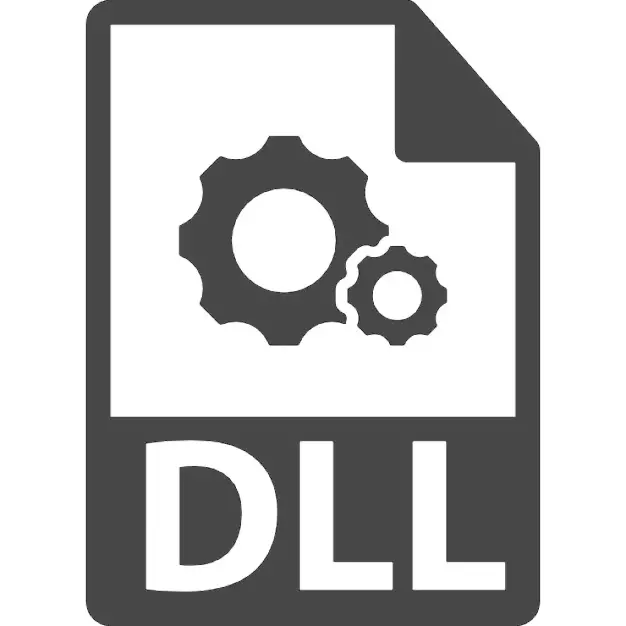
विधि 1: अलग फ़ाइल डाउनलोड करें
Xinput1_3.dll डायरेक्टएक्स का हिस्सा है, इसलिए इसे अलग-अलग तरीकों से प्राप्त करना संभव है, और ऐसा करने का सबसे आसान तरीका केवल इस लाइब्रेरी में सामान्य डाउनलोड है। मैन्युअल फ़ाइल स्थापना के लिए, आपको इसे डाउनलोड करने और इसे निम्न पते पर रखने की आवश्यकता है: c: \ windows \ system32 यदि ओएस 32-बिट है, और यदि यह 64-बिट है, तो इस फ़ोल्डर के अलावा, अतिरिक्त डीएल होगा C: \ Windows \ Syswow64 पर कॉपी किया जाए।इस मामले में जब ऑपरेटिंग सिस्टम एक त्रुटि जारी रखता है, तो आप डीएलएल पंजीकृत करने का प्रयास कर सकते हैं। डीएल की स्थापना और ओएस में इसके पंजीकरण पर स्थापना जानकारी के साथ खुद को परिचित करने की सिफारिश की जाती है।
विधि 2: डायरेक्टएक्स को पुनर्स्थापित करना
विंडोज 10 के विजेता, इस सिस्टम घटक को अपने तरीके से पुनर्स्थापित करना आवश्यक है, क्योंकि इस परिवार में, ऑपरेटिंग सिस्टम प्रारंभ में अंतर्निहित है, और इसे हटाना संभव नहीं होगा। गैर-कार्यशील फ़ाइलों को सही करने और नए जोड़े को जोड़ने के लिए, नीचे दिए गए लिंक से अलग-अलग निर्देशों का पालन करें।
और पढ़ें: विंडोज 10 में लापता डायरेक्टएक्स घटकों को पुनर्स्थापित और जोड़ने
Windows 7 में इस विधि को लागू करने के लिए, आपको पहले डायरेक्टएक्स इंस्टॉलेशन फ़ाइल डाउनलोड करनी होगी।
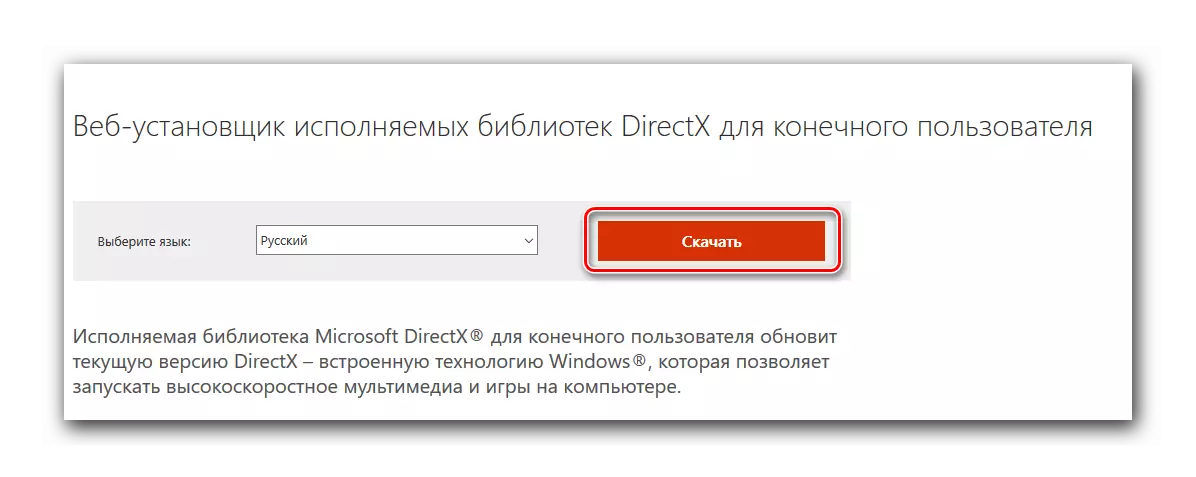
- एक वेब इंस्टॉलर चलाएं। फिर, लाइसेंस की शर्तों के साथ पूर्व-सहमत, "अगला" पर क्लिक करें।
- यदि आप चाहें, तो "बिंग पैनल इंस्टॉल करना" से एक टिक हटा दें और "अगला" पर क्लिक करें।
- "तैयार" पर क्लिक करने की स्थापना के पूरा होने पर। इस प्रक्रिया पर पूरा किया जा सकता है।
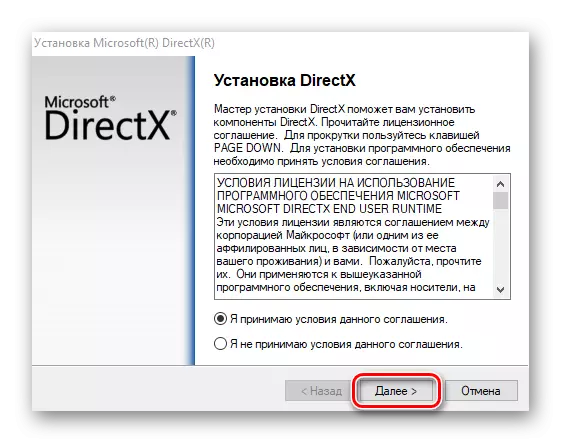
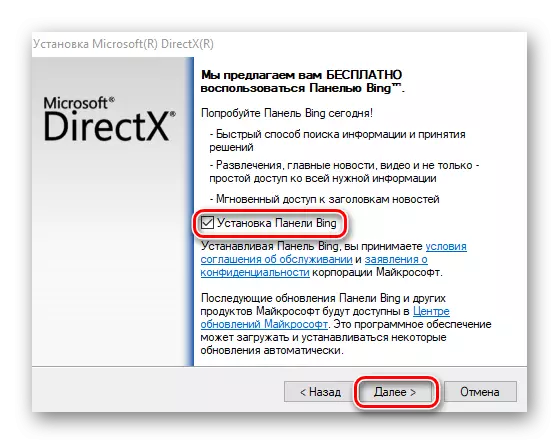
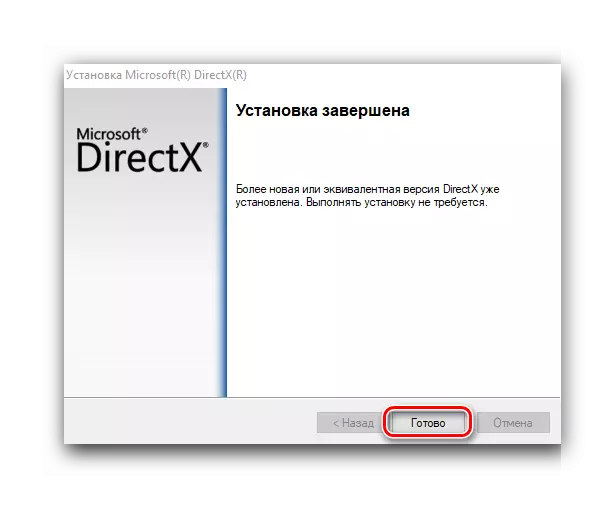
विधि 3: समस्या निवारण खेल
यह संभावना है कि फ़ाइल के साथ समस्या ऑपरेटिंग सिस्टम में नहीं है, लेकिन खेल में ही। तो, इंस्टॉलर स्वयं "टूटा हुआ" हो सकता है - सर्वर से बूट होने पर समस्याओं की संभावना को खत्म करने के लिए इसे फेंकने का प्रयास करें। यदि यह एक समुद्री डाकू प्रतिलिपि है, तो यह भी काम नहीं कर सकता है, क्योंकि रिपैक्स के लेखक अक्सर कोड को बदलने पर त्रुटियों की अनुमति देते हैं। एक और असेंबली की तलाश करें या प्रोग्राम या गेम के लाइसेंस प्राप्त संस्करण खरीदें। एप्लिकेशन में जोड़े गए संशोधन पहले ऑपरेटिंग सॉफ़्टवेयर को भी प्रभावित कर सकते हैं: इसे केवल निकालें, और यदि यह परिणाम नहीं लाए, तो आपको मुख्य एप्लिकेशन को पुनर्स्थापित करना होगा।
पिछले सभी युक्तियों के अलावा, हम एक संगरोध एंटी-वायरस और फ़ायरवॉल या तृतीय-पक्ष सॉफ़्टवेयर (इस पर निर्भर करते हुए) (उपयोग के आधार पर) को देखने की सलाह देते हैं, और जब इसे "ऑनलाइन सेवा को साफ करने के लिए Xinput1_3.dll का पता चला है या उपयोगिता जिसके लिए स्थापना की आवश्यकता नहीं है। फिर पुस्तकालय को स्थानांतरित किया जा सकता है, यदि आवश्यक हो, तो इसे मैन्युअल रूप से पंजीकृत करना (विधि 1 देखें)। और एंटी-वायरस सॉफ़्टवेयर को खत्म करने के लिए डीएलएल को या उसके साथ एक फ़ोल्डर जोड़ना न भूलें ताकि विंडोज़ बार-बार इसे स्कैन कर रहा हो जब यह इसे हटा नहीं जाता है।
अधिक पढ़ें:
वायरस के लिए ऑनलाइन जांच प्रणाली, फ़ाइलें और लिंक
एंटीवायरस / फ़ायरवॉल को बाहर करने के लिए ऑब्जेक्ट कैसे जोड़ें
गेम को पुनर्स्थापित करने से पहले, आप इंस्टॉलेशन चरण में संभावित फ़ाइल लॉकिंग को रोकने के लिए एंटीवायरस और / या फ़ायरवॉल को भी अक्षम कर सकते हैं। यदि इसके बाद एप्लिकेशन सफल हुआ, तो Xinput1_3.dll या अपवाद के साथ फ़ोल्डर जोड़ें। यह कैसे करें - ऊपर संदर्भ।
अधिक पढ़ें:
एंटीवायरस को अक्षम करें
विंडोज 10 / विंडोज 8 / विंडोज 7 में फ़ायरवॉल को अक्षम करें
भाप और उत्पत्ति के रूप में ऐसे व्यापार प्लेटफॉर्म के माध्यम से खरीदे गए गेम के लाइसेंस प्राप्त संस्करणों के धारक गेम फाइलों की अखंडता की जांच के लिए अंतर्निहित टूल चलाने का प्रयास कर सकते हैं, जो ज्यादातर मामलों में शास्त्रीय पुनर्स्थापक को प्रतिस्थापित करता है।
भाप
- "लाइब्रेरी" खोलें, वहां एक गेम ढूंढें जो शुरू नहीं होता है। उस पर राइट-क्लिक करें और गुणों पर जाएं।
- स्थानीय फ़ाइलें टैब पर स्विच करें।
- यहां आपको "गेम फाइलों की अखंडता की जांच" की आवश्यकता है। ऑपरेशन पूरा होने की प्रतीक्षा करें, जो इस बारे में जानकारी प्रदर्शित करेगा कि क्या कुछ तय किया गया है।
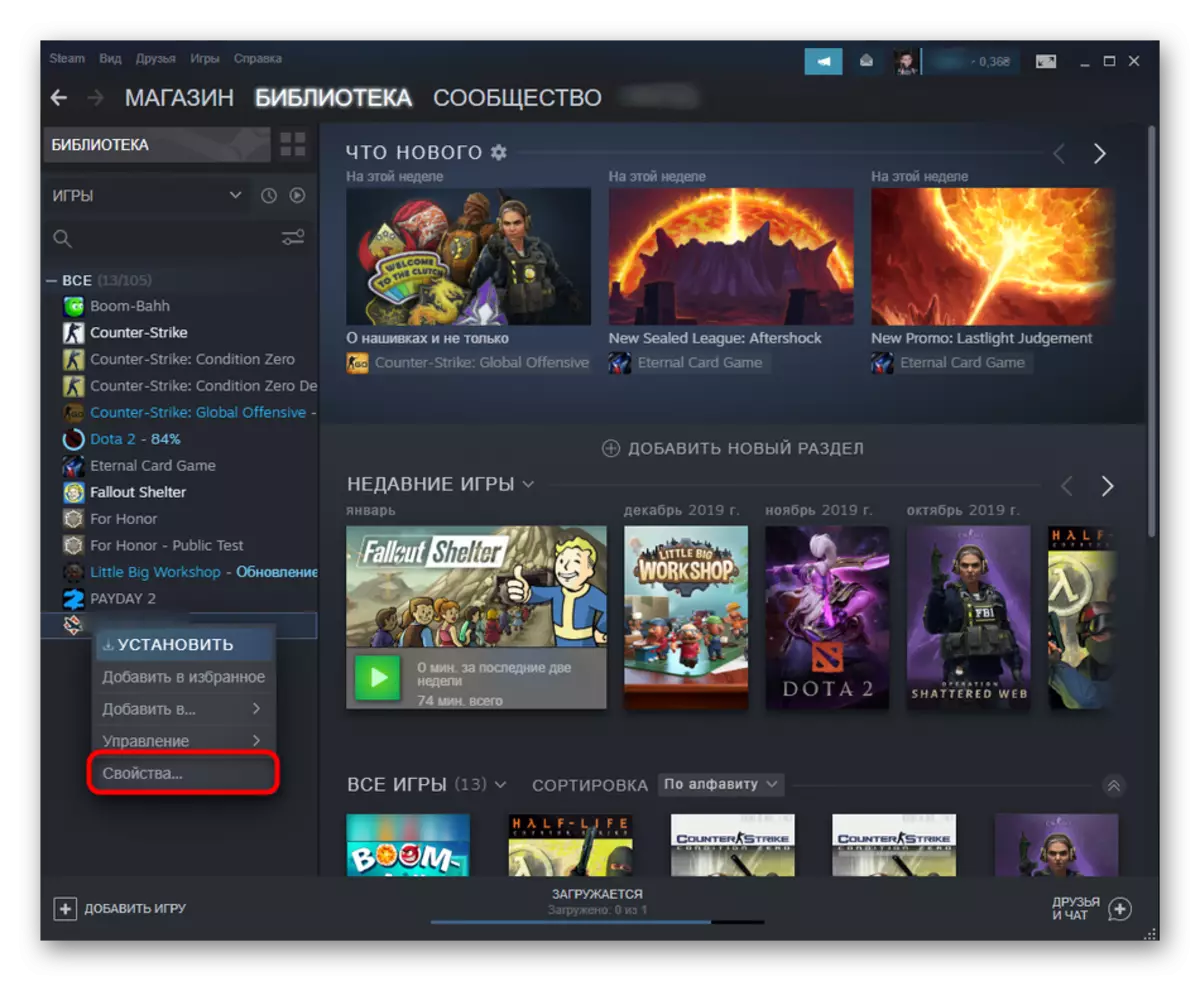
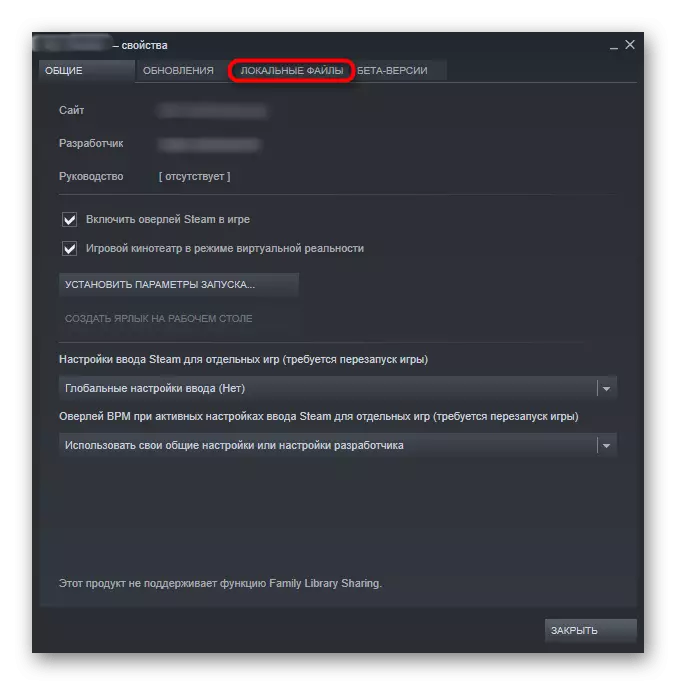
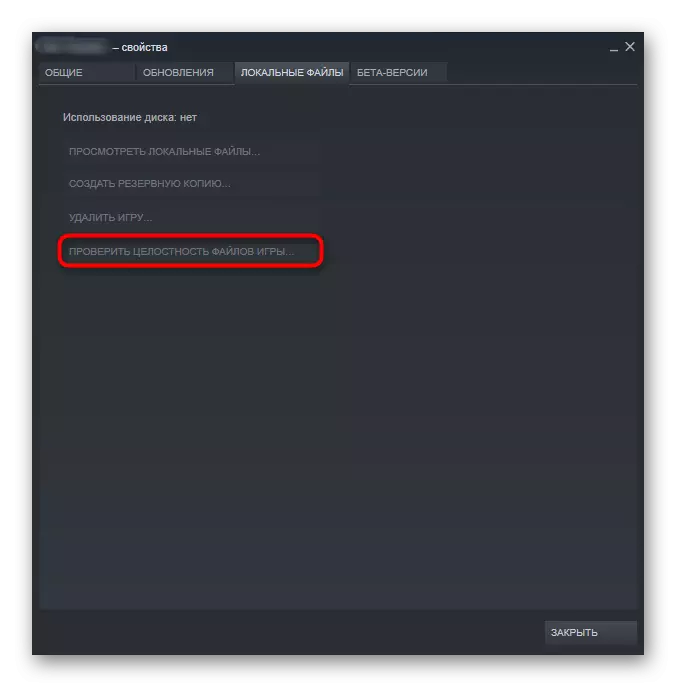
मूल।
- गेम क्लाइंट में, "लाइब्रेरी" पर जाएं, समस्या गेम ढूंढें, उस पर पीसीएम पर क्लिक करें और पुनर्स्थापित करें का चयन करें।
- खेल या बाएं फलक के साथ टाइल पर प्रगति ट्रैक।
- अंत में लॉन्च करने के लिए खेल की तैयारी की सूचना प्रदर्शित की जाएगी।
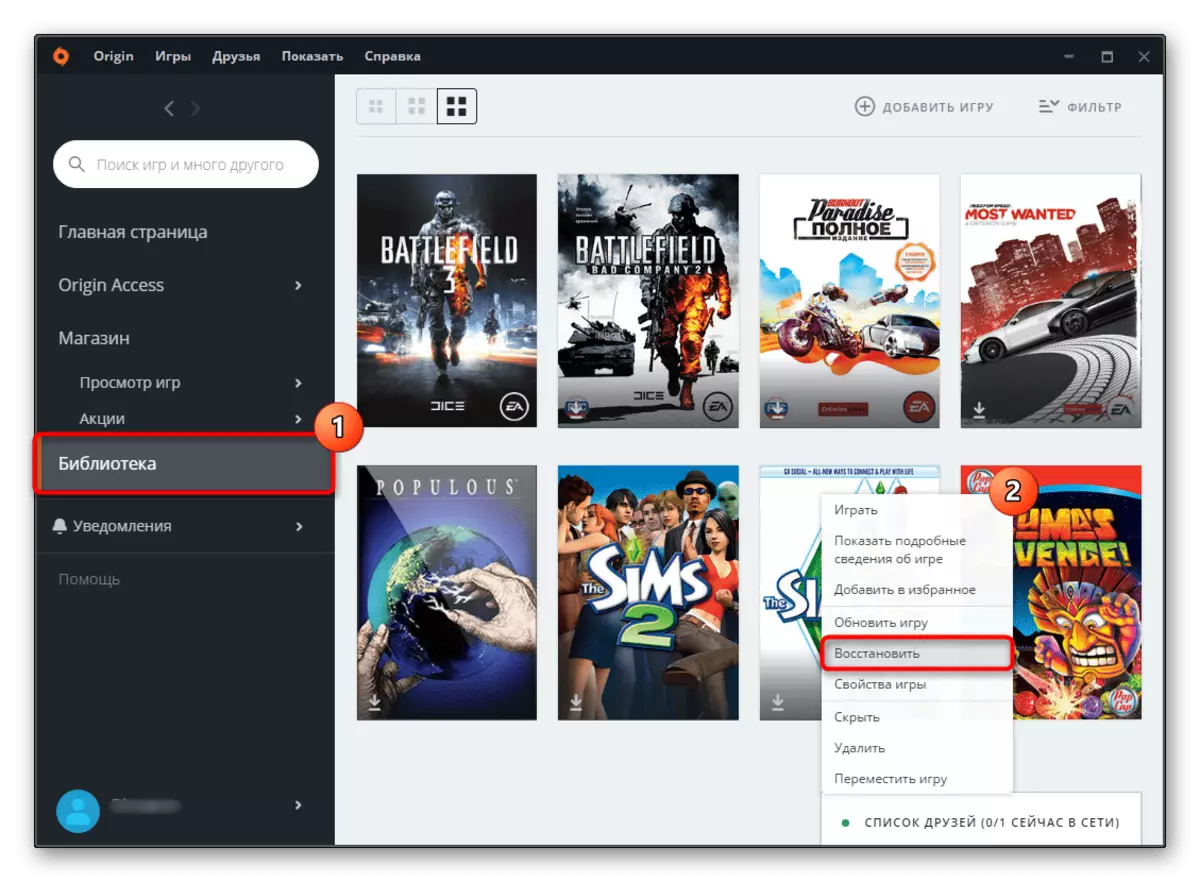
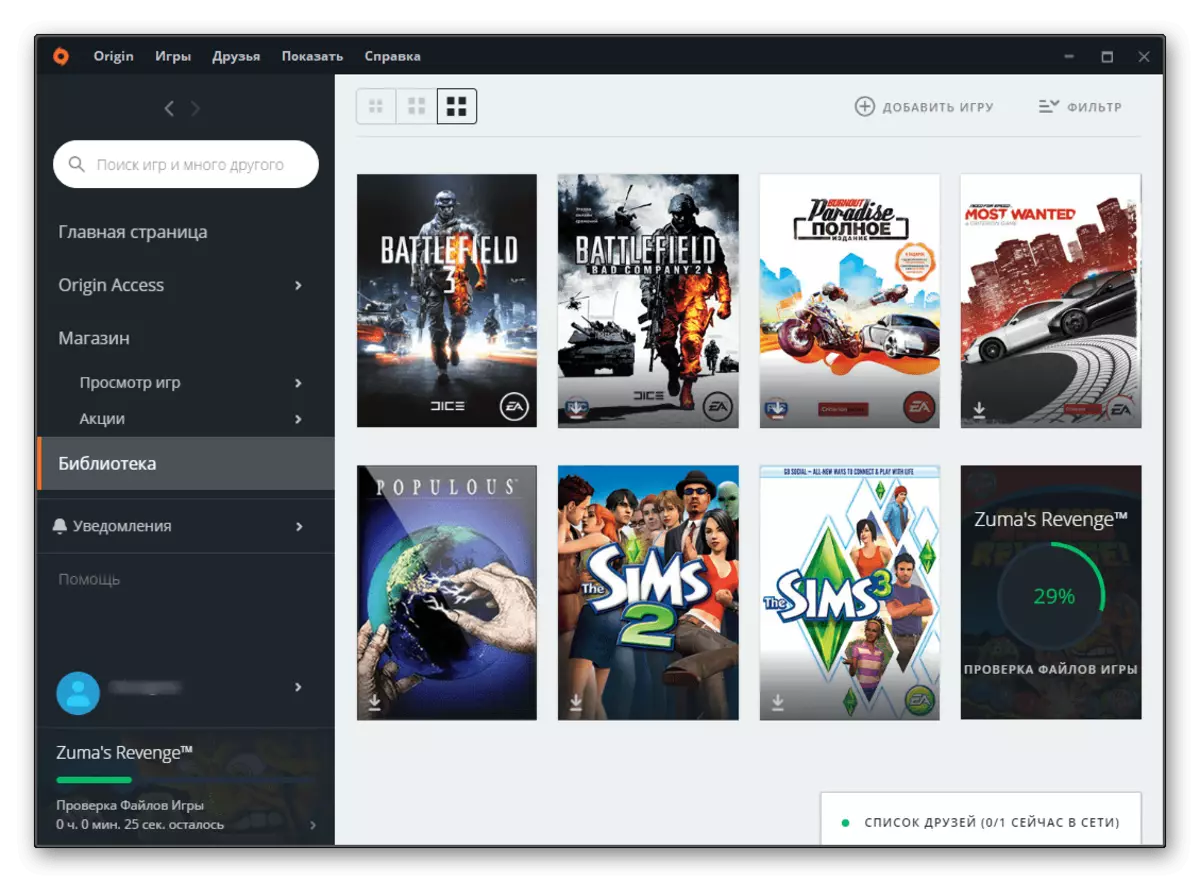
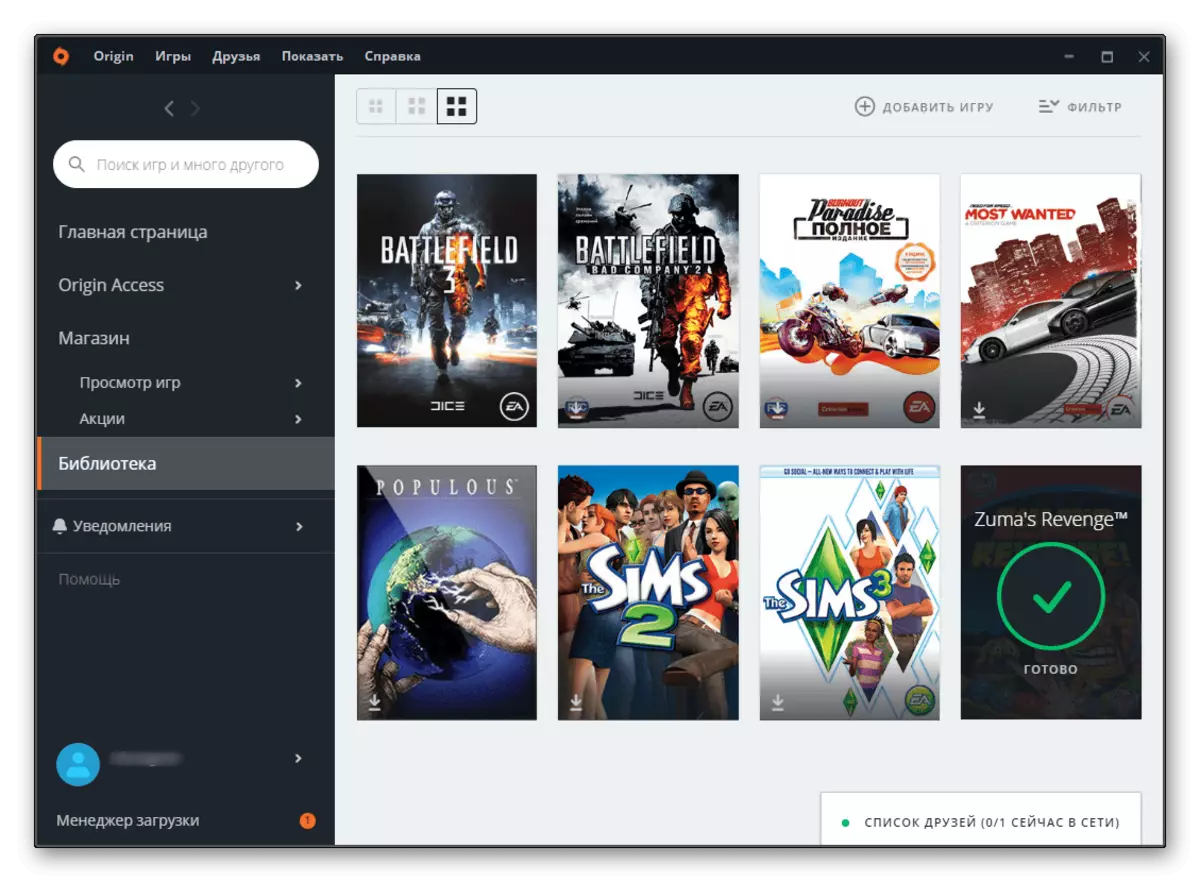
विधि 4: अखंडता के लिए विंडोज फ़ाइलों को स्कैन करना
एक दुर्लभ, लेकिन संभावित स्थिति - डीएलएल को प्रभावित करने वाली सिस्टम फ़ाइलों को नुकसान। यह विशेष रूप से विंडोज 10 के लिए सच है, जहां निर्देशिका पहले ही पहले उल्लेखित, एक अंतर्निहित घटक है। इस मामले में इसके कारण की पहचान करना बहुत मुश्किल है, लेकिन आप ओएस कंसोल टूल का उपयोग कर सकते हैं, जो स्वचालित रूप से विंडोज के लिए महत्वपूर्ण फाइलों के बैकअप स्टोरेज का उपयोग करके त्रुटियों को स्कैन और सही करता है। यदि स्कैनर स्वयं त्रुटियों के साथ अपना काम पूरा करता है, तो आपको यह सुनिश्चित करने के लिए कि इंटरनेट कनेक्शन उपलब्ध है, किसी अन्य टीम के साथ इस अधिकांश स्टोरेज को पुनर्स्थापित करने की आवश्यकता होगी। इन सभी परिचालनों को कैसे करें, हमें सभी विंडोज परिवारों के लिए एक अलग सामग्री सार्वभौमिक में बताया गया था।
और पढ़ें: विंडोज़ में सिस्टम फ़ाइलों की अखंडता का उपयोग और बहाल करना
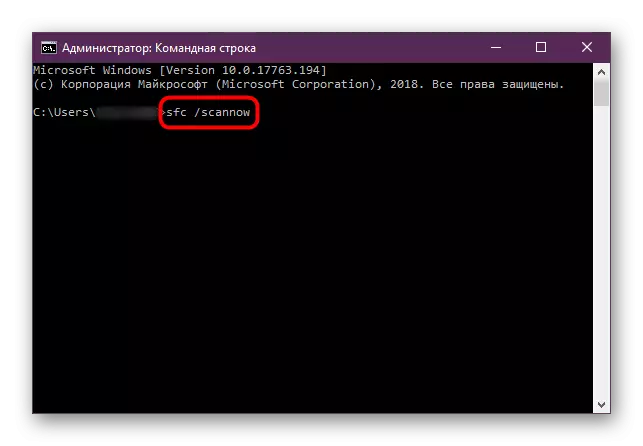
अंतिम: दुर्भावनापूर्ण सॉफ़्टवेयर के लिए ऑपरेटिंग सिस्टम की जांच करें। यह अक्सर विभिन्न सिस्टम घटकों के काम को अवरुद्ध करता है, और यह किसी भी तरह से xinput1_3.dll पर भी प्रकट होने के बिना प्रतिबिंबित हो सकता है।
और पढ़ें: कंप्यूटर वायरस से लड़ना
